Outlook a sa version de post-it. Ils vous permettent de désencombrer votre bureau, car vous pouvez afficher des notes électroniques à partir d'un ordinateur. Aujourd'hui, les utilisateurs veulent accéder à ces informations lors de leurs déplacements, aussi. Vous pouvez ouvrir vos notes autocollantes virtuelles à partir d'un iPhone, mais ce n'est pas toujours facile.
Si votre système d'exploitation est plus ancien que iOS 9, tu as de la chance. Vous pouvez utiliser iTunes, le hub organisationnel, pour synchroniser ces données et exporter des notes Outlook à partir de votre environnement de messagerie. Si vous souhaitez synchroniser les notes Outlook avec l'iPhone 6, par example, il n'y a pas de soucis.
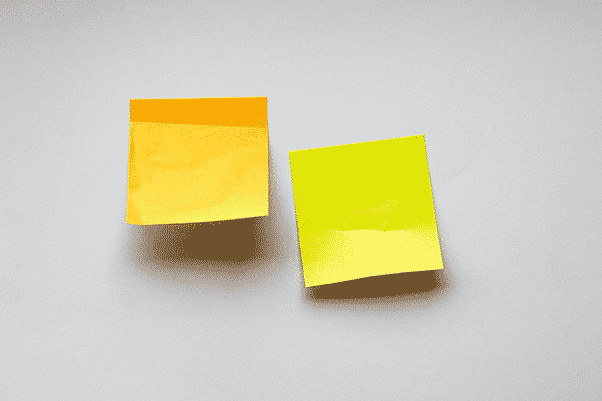
Synchroniser les notes Outlook avec l'iPhone via iTunes
Merci à iTunes, vos notes sont à portée de main. Accédez-y aussi facilement à partir d'un téléphone qu'à partir d'un ordinateur portable ou d'un PC. La configuration comprend quelques étapes pour synchroniser les notes Outlook avec l'iPhone.
- Connectez votre téléphone à l'ordinateur à l'aide d'un câble USB.
- Lancez la version de bureau de l'application iTunes à moins qu'elle ne s'ouvre automatiquement.
- Attendez que le système détecte votre appareil et cliquez sur le info
- Vous devriez voir un bouton pour synchroniser les notes et une case à côté. Vérifie ça.
- Dans le menu déroulant, choisissez Outlook.
- Cliquez Synchroniser pour lancer le processus.
Après iOS 9
L'environnement iOS par défaut ne permet plus un tel transfert transparent. Malheureusement, iTunes ne vous aidera plus à transférer des notes. toutefois, il existe des utilitaires de bureau tiers développés spécialement pour la tâche. Les utilisateurs peuvent ouvrir des notes Outlook sur leur iPhone en quelques étapes.
Selon le forum officiel de Microsoft, il y a beaucoup d'intérêt pour le sujet. Alors, l'entreprise devrait éventuellement proposer une solution native. Jusqu'à présent, le moyen le plus simple est d'utiliser l'application OneNote qui fonctionne avec l'iPhone, Perspective 2016, et 2019.

Une autre façon de réaliser la synchronisation est une configuration particulière de votre Outlook. Vous devez utiliser Office 365 et Exchange ActiveSync. Par ici, si vous utilisez l'application par défaut pour le courrier sur iPhone, les notes peuvent être liées.
Veuillez noter que si la boîte aux lettres du téléphone utilise la technologie IMAP ou POP, la tentative échouera. Les notes peuvent ne pas être synchronisées de cette façon. aditionellement, utilisateurs qui utilisent leur Office 365 les comptes sur iOS doivent contacter le support, car les instructions que vous pouvez trouver en ligne ne sont pas simples.
Ceux qui ont créé leur bureau 365 sur leur smartphone en utilisant le perspectives.com le réglage échoue également à connecter les systèmes. Seulement le Échange l'option le rend possible, car il vous permet d'activer la synchronisation des notes. Les utilisateurs voient généralement une notification les informant que l'administrateur d'échange à distance peut désormais gérer leur iPhone. toutefois, Il n'y a pas besoin de s'inquiéter, car cela ne concerne aucune donnée personnelle.
Mot d'avertissement
N'utilisez pas de notes autocollantes, si Outlook note ou physique, pour enregistrer vos mots de passe. La sécurité des données est cruciale. Si vous avez besoin de vous souvenir de nombreuses informations sensibles, utilisez plutôt un gestionnaire de mots de passe.
La conclusion
Comme vous pouvez le voir, le moyen le plus simple de faire le travail est via iTunes. Vous pouvez restaurer des notes Outlook et envoyer des notes à l'iPhone assez facilement, mais seulement si votre iOS est plus ancien que iOS 9. Avec un peu de chance, à l'avenir, Microsoft et Apple dévoileront une solution pratique qui nous permettra d'importer directement des notes dans Outlook depuis l'iPhone et vice versa.








